TP-Link M5250 Kā doties uz iestatījumiem?

- 707
- 99
- Hubert Buckridge DDS
TP-Link M5250: Kā pāriet uz iestatījumiem?
Ja iegādājāties mobilo maršrutētāja TP-Link M5250 un apņēmāt to konfigurēt, tad, visticamāk, jums būs jautājums, kā iedziļināties tā iestatījumos. Galu galā, TP-Link M5250, tas nav parasts maršrutētājs komplektā, ar kuru tuvojas tīkla kabelis. Šis ir mobilais maršrutētājs, un komplektā ir tikai USB kabelis, ar kuru jūs varat savienot maršrutētāju ar datoru. Un es esmu pārliecināts, ka daudzi, iespējams, mēģina doties uz TP-Link M5250 iestatījumiem caur USB kabeli. Droši vien meklē dažus autovadītājus, programmas un t. D.
Bet tur viss ir nedaudz savādāk, tagad mēs sīki apsvērsim mobilā maršrutētāja M5250 iestatījumu ievadīšanas procesu. Ieeja iestatījumos, tāpat kā parastajos maršrutētājos, tīkla adresē 192.168.0.Viens. Savienojot, izmantojot Wi-Fi tīklu. Starp citu, komplektā ar maršrutētāju ir laba, soli -by -step instrukcija. Tiesa, angļu valodā.
Mēs ejam uz vadības paneļa TP-Link M5250
Ieslēdziet maršrutētāju, nospiežot un turot barošanas pogu. Ja tas neieslēdzas, tad, visticamāk, akumulators tiek vienkārši stādīts, savienojiet to ar datoru (vai caur tīkla adapteri), izmantojot USB kabeli uzlādēšanai, un ieslēdziet.
Tālāk apskatīsim visu, soļos:
1 ierīce (klēpjdators, planšetdators, viedtālrunis), no kuras vēlaties doties uz iestatījumiem, izveidojiet savienojumu ar Wi-Fi tīklu, kas izplatīs TP-Link M5250. Ja maršrutētājs ir jauns, un jūs vēl neesat mainījis bezvadu tīkla nosaukumu, tad tas būs standarta. Tātad, tas izskatās uz klēpjdatora:

Pēc noklusējuma tīkls ir aizsargāts. Un rūpnīcas parole no Wi-Fi tīkla ir norādīta vāka iekšpusē, kas pārklāja akumulatoru.

Mēs skatāmies uz paroli un norādām to savienojumam.

Pēc tam, kad esam savienoti ar mūsu maršrutētāja bezvadu tīklu, mēs varam turpināt.
2 Atveriet jebkuru pārlūku, savāciet adresi adreses joslā 192.168.0.Viens, un šķērsojiet to. Šī adrese ir norādīta TP-Link M5250 instrukcijās.
Parādīsies autorizācijas lapa, kurā jums jānorāda lietotāja vārds un parole, lai ievadītu iestatījumus. Uz TP-Link M5250, noklusējuma lietotāja vārds - Administrators, Un parole - Administrators. Mēs tos norādām un noklikšķiniet uz "Piesakieties". Ja mainījāt šos datus un to neatceraties, tad jums ir jāatjauno iestatījumi uz rūpnīcu.
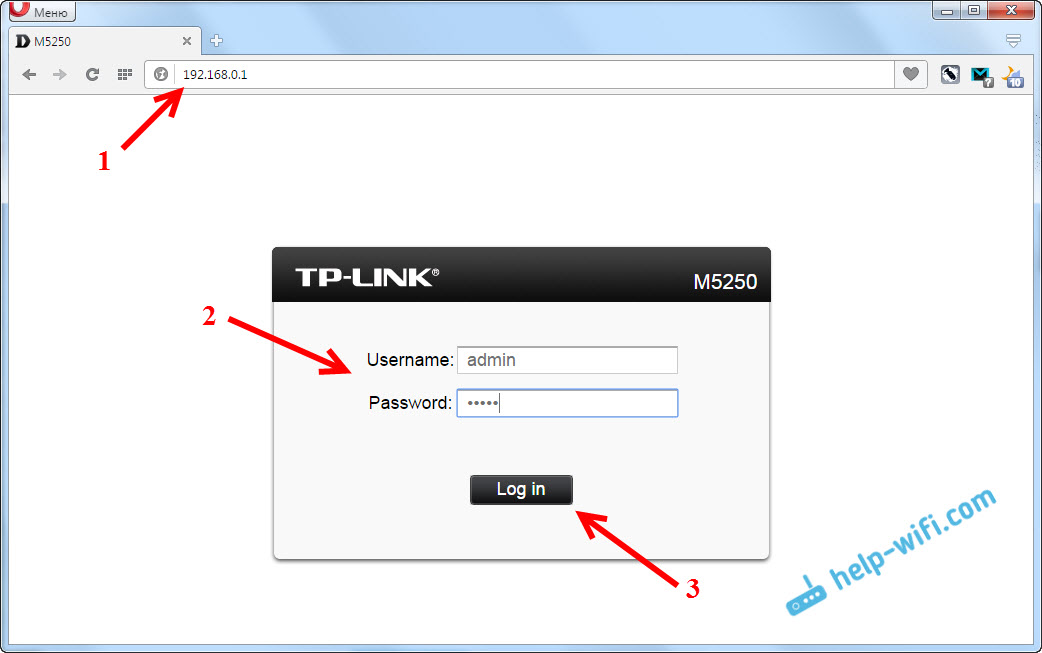
Mums jāredz lapa ar mūsu maršrutētāja TP-Link M5250 iestatījumiem.

Tas ir viss, mēs iegājām maršrutētāja tīmekļa saskarnē, kur varat iestatīt visus parametrus: iestatīt internetu, Wi-Fi tīklu, mainīt bezvadu tīkla paroli un T. D.
Viss ir ļoti vienkārši un skaidrs, kā parastā maršrutētājā. Tikai to nav iespējams savienot, izmantojot tīkla kabeli, visu, izmantojot Wi-Fi tīklu.
- « FTP servera iestatīšana ASUS maršrutētājā. Piekļuve zibatmiņas diskam caur maršrutētāju
- Kāpēc pēc Windows 7 pārinstalēšanas internets nedarbojas (Wi-Fi) »

